Ha megjelenik egy párbeszédpanel, amely szerint az alkalmazás nem indult el a 0xc000007b hibakóddal, amikor megpróbál programot vagy játékot indítani, az azt jelenti, hogy az alkalmazás nem kompatibilis a Windows 10 PC architektúrájával. A 0xc000007b hibakód STATUS INVALID IMAGE FORMAT -t jelent, ami világossá teszi, hogy ez a 32 bites és a 64 bites keveredéséből adódik. Amikor egy Windows-felhasználó bármilyen 64 bites rendszerhez tervezett alkalmazást vagy játékot megpróbál futtatni 32 bites Windows rendszeren, automatikusan megjelenik a 0xc000007b hiba. Ezenkívül, ha a hiba az NTStatus.h fájlra mutat, ez azt jelenti, hogy a fájl sérült lehet. A hibaüzenet így hangzik:
Hiba a 0xc000007b alkalmazás indításakor. Az alkalmazásból való kilépéshez kattintson az OK gombra .

Javítsa ki a 0xc000007b hibát, amikor játékokat és alkalmazásokat indít a Windows 10 rendszerben
Vizsgáljuk meg, hogyan lehet kijavítani a 0xc000007b hibát, amikor játékokat és alkalmazásokat indítanak a Windows 10 rendszeren. Ehhez további összetevőket kell telepíteni, például DirectX, NET Framework és Microsoft Visual C ++. Ellenőrizzük és visszaállítjuk a Windows rendszerfájljait is.
1. Telepítsen egy alkalmazást vagy játékot rendszergazdai jogokkal
Indítsa újra a Windows 10 számítógépet, majd telepítse az alkalmazást rendszergazdai jogokkal.
- Kattintson a jobb gombbal az alkalmazásra, majd válassza a " Futtatás rendszergazdaként " lehetőséget, és telepítse. A legtöbb esetben ez kijavítja a 0xc000007b hibát.
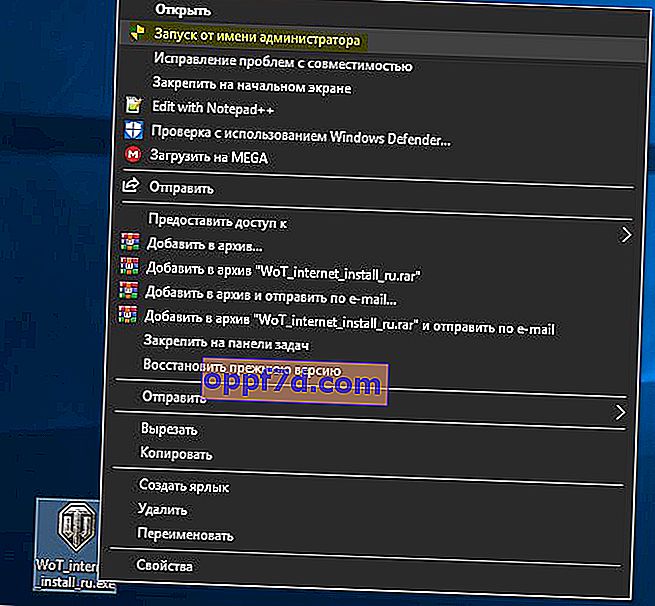
2. Telepítsen további frissítéseket
Sok alkalmazáshoz és játékhoz illesztőprogramokra és szoftveres támogatásra van szükség a megfelelő működéshez. A telepítés során általában automatikusan telepítik és frissítik őket, de nem mindig. Ez különösen a torrentekből letöltött kalóz verziókra vonatkozik. Az alábbiakban bemutatjuk azokat a lépéseket, amelyeket telepítenie kell a 0xc000007b hiba kijavításához, amikor egy alkalmazást vagy játékot indít a Windows 10/7 rendszerben.
1. lépés: Telepítsen minősített illesztőprogramokat
Egyes nagy volumenű alkalmazások és játékok működéséhez megfelelő és érvényes illesztőprogramokkal kell rendelkezni. Nem működnek általános illesztőprogramokkal. A Microsoft rendelkezik Windows Hardverminőségi laboratóriumi tesztekkel (WHQL tesztelés) . Ez biztosítja, hogy a meghajtók reagáljanak a helyes működésre, és a tanúsítás előtt megfelelően tesztelik őket. Ezért az illesztőprogramok telepítésekor győződjön meg arról, hogy azok az adott Windows megfelelő illesztőprogramjai.
- Ellenőrizze az illesztőprogramokat az Eszközkezelőben, és frissítse őket a Windows 10 Update segítségével.
2. lépés: Frissítse vagy telepítse a DirectX-et
A Microsoft DirectX a Microsoft által kifejlesztett technológiai készlet, amely hardveres gyorsítást biztosít nehéz multimédiás alkalmazások, például 3D-s játékok és HD videók számára. Bár a Windows 10 rendelkezik DirectX 12-vel, a rendszer korábbi verziója a DirectX 11-et és 9-et használta.
- A Microsoft DirectX Runtime frissítéseket biztosít a 9.0c és a DirectX korábbi verzióihoz. <- azonnal töltse le.
- Az MSDN fórum felhasználói arról számolnak be, hogy telepíteni kell a DirectX végfelhasználói futási időket (2009. március).
- Ha a fenti csomagok nem segítenek, akkor telepítse a DirectX Végfelhasználói futásidőket (2010. június).
3. lépés. Telepítse vagy frissítse a .NET-keretrendszert
Ezt a struktúrát használja az alkalmazás és a játékok a fejlesztés során. Ez azt jelenti, hogy a Windows 10 PC-re telepített további futásidejű fájlok nélkül az alkalmazás nem indul el. A Windows 10 rendszerben a Microsot NET Framework alapértelmezés szerint már telepítve van a rendszerbe, de vannak esetek, amikor törlik vagy egyes fájlok megsérülnek. Érdemes megjegyezni azt is, hogy a régebbi verziók, mint például a 3.5-ös és az alatti, nincsenek jelen a rendszeren.
- Nyissa meg a Microsoft hivatalos webhelyét, és töltse le a NET Framework alkalmazást.
- További információ a NET Framework 2.0 3.0 és 3.5 engedélyezéséről és használatáról a Windows 10 rendszeren.
4. lépés. Telepítse a Microsoft Visual C ++ szoftvert
A Visual telepíti az összes szükséges DLL fájlt, és kijavítja a 0xc000007b alkalmazásindítási hibát. Fontos megjegyzés: A Visual összetevők telepítése előtt el kell távolítania a régieket, ha vannak ilyenek. Menjen a programok eltávolításához és ellenőrizze.
- Microsoft Visual C ++ 2010 SP1
- Visual C ++ - Visual Studio 2012
- Visual C ++ - Visual Studio 2013
3. A sérült fájlok ellenőrzése és javítása
Néha a sérült rendszerfájlok 0xc000007b hibát okozhatnak az alkalmazás indításakor. Futtassunk egy vizsgálatot és állítsuk vissza a rendszerfájlokat, ha vannak ilyenek.
- Futtassa a Parancssor adminisztrátorként és írja be a parancsot
sfc /scannow.

